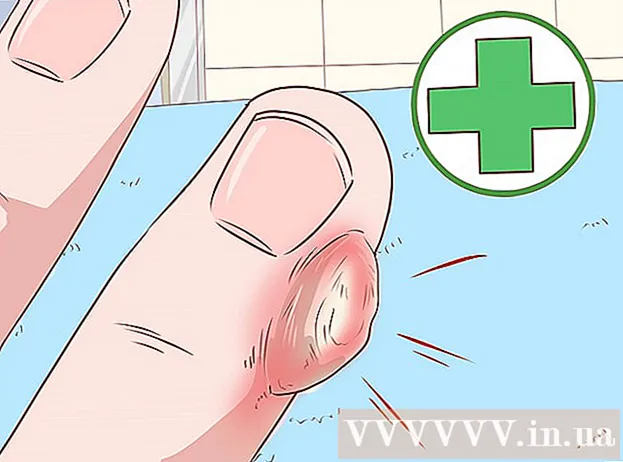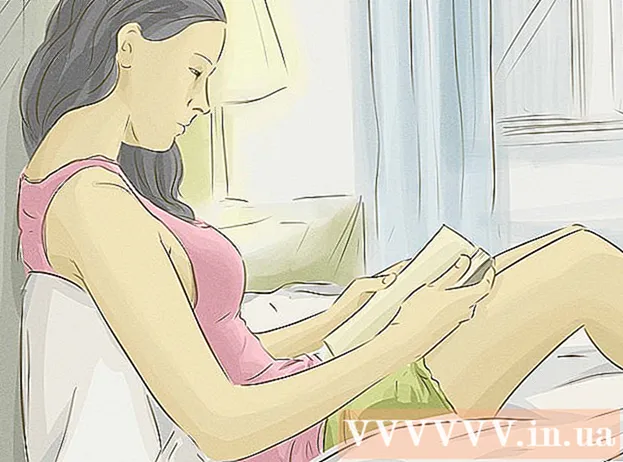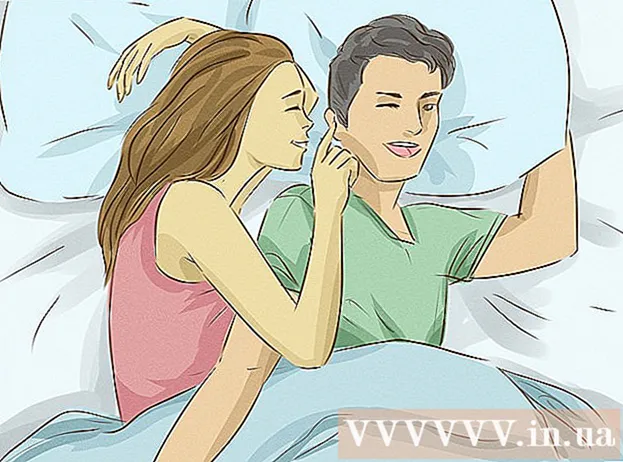Szerző:
Peter Berry
A Teremtés Dátuma:
13 Július 2021
Frissítés Dátuma:
1 Július 2024

Tartalom
Ebben a cikkben a wikiHow megtanítja, hogyan kell létrehozni egy LAN-ot (Helyi Hálózatot), lehetővé téve a számítógépek és a csatlakoztatott eszközök csevegését és az internet elérését.
Lépések
3 rész 1: Azonosítsa a szükséges hálózatot
Számolja meg a csatlakozni kívánt számítógépek számát. A LAN telepítésekor ismernie kell az Ethernet-en keresztül a hálózathoz csatlakoztatott számítógépek számát. Ez meghatározza a szükséges portok számát.
- Ha a bekötésre szoruló számítógépek száma legfeljebb 4, akkor csak egy útválasztót használjon. Ha több mint 4 gépe van, kapcsolóra van szükség az útválasztón elérhető portok számának bővítéséhez.

Döntse el, hogy létrehoz-e vezeték nélküli hálózatot, vagy sem. Ha azt szeretné, hogy készüléke vezeték nélkül csatlakozzon, szüksége lesz egy olyan útválasztóra, amely vezeték nélküli hálózatokat sugározhat. A legtöbb forgalomirányító rendelkezik ezzel a képességgel.- A kapcsoló nem teszi lehetővé a vezeték nélküli eszközök csatlakoztatását, csak vezetékes LAN-okban használható, vagy megnöveli az útválasztón elérhető portok számát.

Döntse el, hogy a hálózati eszközök elérhetik-e az internetet. Ha azt szeretné, hogy az összes csatlakoztatott eszköz hozzáférhessen az internethez, akkor a kapcsolat kezeléséhez routerre van szükség. Ha nincs szükség hálózati kapcsolatra, egyszerűen használjon kapcsolót.
Számítsa ki a vezetékes eszközök közötti távolságot. Ez nem jelent problémát az otthonokban, de a hálózati kábel nem lehet hosszabb 100 m-nél. Ha 100 m-nél hosszabb vezetékeket szeretne csatlakoztatni, akkor kapcsolót kell használnia közvetítőként.
Vegye figyelembe a jövőbeli igényeket. Ha már a teljes portot használja, fontolja meg a port kiterjesztését, hogy a jövőben több eszközt csatlakoztathasson. hirdetés
2/3 rész: Alapvető LAN beállítás
Készítse elő a hardvereszközöket. A LAN létrehozásához routerre vagy kapcsolóra van szükség, amely a hálózat központjaként működik. Ezek az eszközök továbbítják az információkat a megfelelő számítógépekhez.
- Router automatikusan IP-címeket rendel a hálózat minden eszközéhez. Erre akkor van szükség, ha meg szeretné osztani internetkapcsolatát a csatlakoztatott eszközökkel. Javasoljuk, hogy akkor is állítsa be a hálózatot az útválasztóval, ha nem kívánja megosztani az internetkapcsolatot.
- Kapcsolók az útválasztó egyszerűbb verziója. Lehetővé teszi a csatlakoztatott eszközök kommunikációját egymással, de nem rendel automatikusan IP-címeket, és nem oszt meg internetkapcsolatot. A kapcsoló akkor a legalkalmasabb, ha a hálózatban elérhető LAN-portok számának bővítésére használják, mivel routerhez csatlakoztatható.
Állítsa be az útválasztót. Nem kell bonyolult beállítás az alap LAN-on. Csak csatlakoztassa az áramellátást, közel a modemhez, ha meg akarja osztani az internetkapcsolatot.
Csatlakoztassa a modemet az útválasztóhoz (ha szükséges). Ha az internetkapcsolatot modemen keresztül kívánja megosztani, csatlakoztassa a modemet az útválasztó WAN / INTERNET portjához. Ez a port általában más színű, mint a többi port.
Csatlakoztassa a kapcsolót az útválasztóhoz (ha szükséges). Ha a kapcsolót az útválasztó portjának kiterjesztésére használja, Ethernet-kábelt kell csatlakoztatnia az útválasztó bármely LAN-portjához, és át kell kapcsolnia. Így lehet kiterjeszteni a hálózatot a kapcsoló összes LAN-portjára.
Csatlakoztassa a számítógépet a LAN porthoz. Ethernet-kábellel csatlakoztassa az egyes számítógépeket az útválasztó vagy a kapcsoló LAN-portjához. Nem kell törődnie a portok csatlakoztatásának sorrendjével.
- Az Ethernet-kábelek nem képesek megfelelően továbbítani az adatokat, ha a hossza meghaladja a 100 m-t.
Állítsa be a számítógépet DHCP-kiszolgálóként, ha a kapcsolót használja. Ha csak hálózati hubként használja a kapcsolót, állítson be egy számítógépet DHCP-kiszolgálóként (Dynamic Host Configuration Protocol), hogy a hálózat összes számítógépe könnyedén fogadhassa a címeket. IP.
- A köztes szoftver telepítésével gyorsan létrehozhat egy DHCP-kiszolgálót a számítógépén.
- A hálózat többi számítógépe automatikusan megkapja az IP-címet, amikor a szerver fut, mindaddig, amíg az ilyen állapotban van.
Tesztelje a hálózatot minden számítógépen. Miután a számítógépek megkapják az IP-címeket, a számítógépek a hálózaton keresztül beszélhetnek egymással. Ha a routert használja az internet megosztásához, akkor minden számítógép hozzáférhet az internethez.
Állítsa be a nyomtató és a fájlmegosztást. A hálózat beállítása után nem láthatja az adatokat más számítógépeken, hacsak ezeken a számítógépeken nincs engedélyezve a fájlmegosztás. Beállíthatja a fájlok, mappák, meghajtók és nyomtatók megosztását a hálózat eszközeivel, hogy az adatokhoz bárki hozzáférhessen, vagy csak bizonyos felhasználók. hirdetés
3/3 rész: Vezeték nélküli hálózat beállítása
Állítsa be az útválasztót. A vezeték nélküli hálózati útválasztó beállításakor néhány dolgot figyelembe kell venni:
- Az egyszerű hibaelhárítás érdekében célszerű az útválasztót a modem közelében elhelyezni.
- A lefedettség maximalizálása érdekében ajánlott az útválasztót egy központi helyre tenni.
- A telepítés során Ethernet-kábellel csatlakoztatnia kell egy számítógépet az útválasztóhoz.
Csatlakoztassa a számítógépet az útválasztó egyik LAN-portjához. A számítógép webböngészőjével konfigurálja az útválasztó vezeték nélküli hálózatát.
Nyisson meg egy webböngészőt a számítógépén. Bármely böngészőt használhat.
Írja be az útválasztó IP-címét. A nyomtatott IP-címet az útválasztó alján vagy a kísérő dokumentációban láthatja. Ha nem találja, akkor kipróbálhatja a következőket:
- Windows - kattintson a jobb gombbal a Hálózat gombra a tálcán → kattintson a Hálózat és megosztási központ megnyitása elemre, kattintson az Ethernet linkre, majd a Részletek gombra → Keresse meg az Alapértelmezett átjáró részt az útválasztó IP-címének megtekintéséhez.
- Mac - kattintson az Apple menüre, és válassza a Rendszerbeállítások → kattintson a Hálózat → kattintson az Ethernet kapcsolat elemre → keresse meg az Útválasztó részt az IP-cím megtekintéséhez.
Jelentkezzen be a rendszergazdai fiókba. Be kell jelentkeznie az útválasztó fiókjába. Az alapértelmezett bejelentkezési adatok az Ön által használt termékmodelltől függenek, azonban a felhasználónév általában "admin", a jelszó pedig "admin", "password" vagy üresen marad.
- Az alapértelmezett bejelentkezési információkat a https://portforward.com/router-password/ címen találhatja meg.
Nyissa meg az elemet Vezeték nélküli (Vezeték nélküli) lehetőséget az útválasztó beállításai között. A szakasz helye és terminológiája az egyes útválasztóktól függ.
Módosítsa a hálózat nevét a mezőben SSID vagy "Hálózat neve". Ez a név jelenik meg az elérhető hálózatok listájában.
Válasszon biztonsági szabványt WPA2-Personal. Ez a legjobb biztonsági szabvány az útválasztókon. Kerülje a WPA és a WEP használatát, hacsak nem régebbi, inkompatibilis eszközöket kell csatlakoztatnia.
Hozzon létre erős jelszavakat. Ezt a jelszót használják a hálózathoz való csatlakozáshoz. Ennek a mezőnek neve lehet „Előre megosztott kulcs”.
Ne felejtse el aktiválni a vezeték nélküli hálózatot. A használt útválasztótól függően előfordulhat, hogy be kell jelölnie a négyzetet, vagy a vezeték nélküli hálózat aktiválásához kattintson egy gombra a Vezeték nélküli menü tetején.
Kattintson a gombra Megment (Mentés) vagy Alkalmaz (Alkalmaz). Ez a módosítások mentése az útválasztón.
Várja meg, amíg az útválasztó újraindul. Néhány percet várnia kell, amíg az útválasztó újraindul és hálózatot létesít.
Csatlakoztassa a vezeték nélküli eszközt a vezeték nélküli hálózathoz. Ha van hálózata, a hálózat neve megjelenik a hatótávolságú vezeték nélküli eszközök elérhető hálózatai között. A hálózathoz való csatlakozáskor a felhasználókat arra kérjük, hogy adják meg az imént megadott jelszót.
- Az útválasztóhoz Etherneten keresztül csatlakoztatott számítógépnek nem kell megadnia a jelszót.